预览标签页
This post is also available in:
![]() English
English ![]() 日本語
日本語 ![]() Русский
Русский ![]() Français
Français ![]() Español
Español ![]() Deutsch
Deutsch ![]() Nederlands
Nederlands ![]() Српски
Српски ![]() Українська
Українська ![]() Български
Български
预览标签页可让您通过在缩略图中显示页面的屏幕截图来轻松找到要查找的页面。
弹出式缩略图
若要预览标签页,请将鼠标指针移到标签栏中的标签上。 标签页内容的视觉预览将在下面显示。 可以在“设置>标签页>标签页显示>标签选项>显示弹出缩略图“”中启用/禁用此功能。
标签栈的弹出缩略图
将标签页分组到标签栈中后,将鼠标悬停在标签栈上将标签栈中所有 标签页的缩略图。 您可以从那里关闭标签页,并将标签页从标签栈拖到标签栏或新 窗口中。 或者,右键单击缩略图,然后从上下文菜单中选择“ 关闭标签页”或“ 移出标签栈 ”。
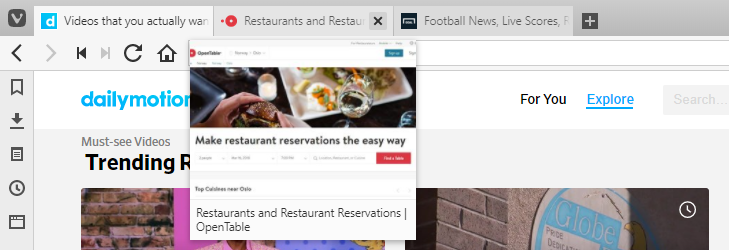
标签栏缩略图
要启用或禁用持久的标签页预览,请执行以下操作:
- 转到“设置>标签页>标签页显示>标签选项”,然后打开或关闭“使用标签缩略图”。
- 在快速命令中键入“标签页缩略图”。
- 为操作创建 键盘快捷键 或 鼠标手势 。
- 将鼠标指针放在标签栏的边缘,在那里它变为双端箭头。 然后拖动(如下面的 gif 所示)、双击或鼠标中键单击以显示和隐藏标签缩略图。 要使此选项起作用,需要在“设置”中启用 “使用标签缩略图 ”。

Was this helpful?
Thanks for your feedback!